med over 400 millioner månedlige brugere, Pinterest er et af de mest populære sociale netværk rundt omkring. Endnu vigtigere fra en butiksejers perspektiv er Pinterest-brugere blandt de mest kommercielt tilbøjelige — 87 % af brugerne sige, at de opdagede et produkt på Pinterest for så at købe det senere.
Denne blanding af trafikmængde og kundehensigt gør Pinterest til et godt værktøj til markedsføring af din butik.
Men der er en anden måde, du kan bruge Pinterest på: at forstå dine kunder, analysere dine konkurrenter og brainstorme nye produkt- og indholdsideer.
Pinterests enorme skare af produktdata gør det til en af de mest kraftfulde, men uudnyttede kilder til nicheforskning.
Som vi viser dig nedenfor, kan du bruge disse data til at få dyb indsigt i dine kunder, der rækker langt ud over ethvert søgeordsforskningsværktøj.
Hvorfor bruge Pinterest til nicheforskning?
Tænk på sidste gang du brugte et søgeordsforskningsværktøj til at forstå din niche. Du har sandsynligvis tilsluttet nogle frø-nøgleord (såsom "damestøvler"), trykkede på "Søg" og fik en masse relaterede søgeord til gengæld.
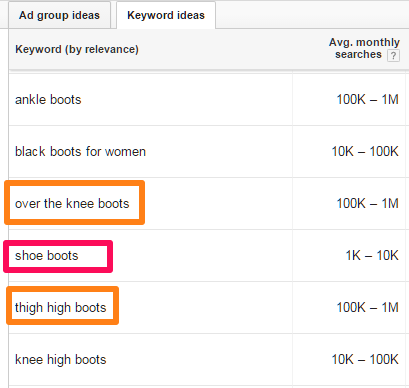
Selvom denne liste over søgeord kan være god til SEO, giver den dig ikke nogen reel indsigt i din niche. Du kan for eksempel ikke se, hvordan "lårhøje støvler" og "over knæet støvler" er forskellige, hvilke materialer de normalt er lavet af, eller hvordan dine kunder rent faktisk bruger dem.
Denne mangel på kontekstuelle data gør konventionelle forskningsværktøjer dybt utilstrækkelige til at forstå dine kunder.
Sammenlign dette med Pinterest. Hvis du søger efter "damestøvler", ser du faktiske billeder, ikke kun en liste med søgeord.
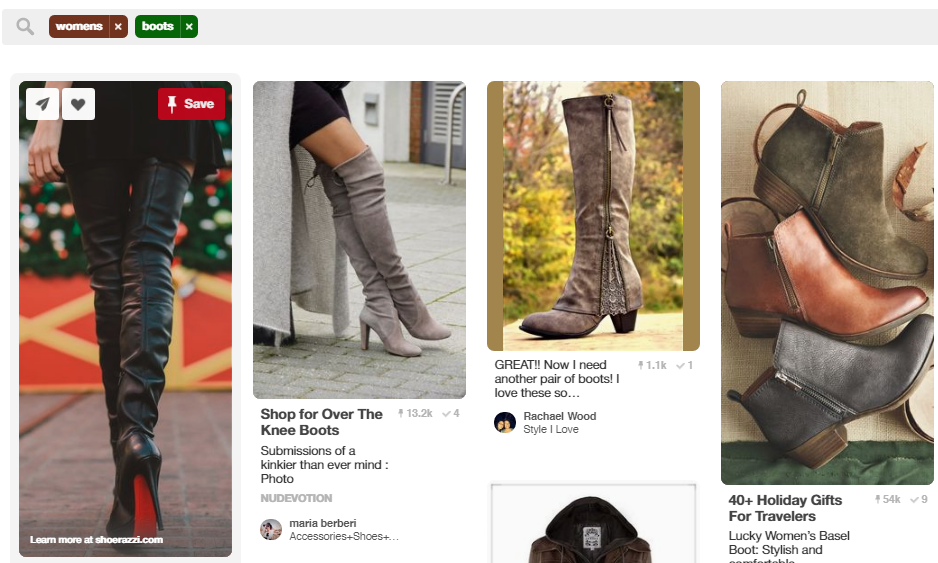
Med et enkelt blik kan du se forskel på forskellige støvlængder, populære støvlefarver, almindeligt byggemateriale, og hvordan kunderne faktisk bærer dem.
Hvis du er forhandler, er dette
Alt dette gør Pinterest til et af de mest kraftfulde værktøjer til din rådighed til nicheforskning.
5 måder at bruge Pinterest til nicheforskning
Pinterest vil give dig en masse data (og tusindvis af pins) for ethvert søgeord. Hvordan giver du mening med disse data og bruger dem til at tegne
Nedenfor viser vi dig 5 handlingsrettede måder, du kan bruge Pinterest til nicheforskning.
1. Søg efter populære produkter i din niche
En af de nemmeste - og mest nyttige - måder at bruge Pinterest på er at finde ud af, hvad der i øjeblikket er populært i din niche.
Dette fungerer særligt godt til
Det er nemt at finde disse produkter - bare indtast et bredt søgeord relateret til dit produkt i søgefeltet, sig "tørklæder".
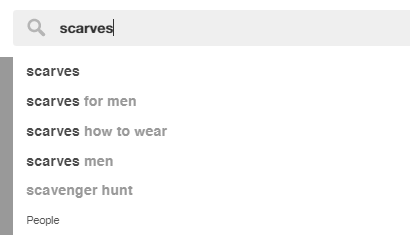
Pinterest sorterer automatisk resultaterne efter "mest fastgjort". Dette viser dig, hvad folk rent faktisk fastgør.
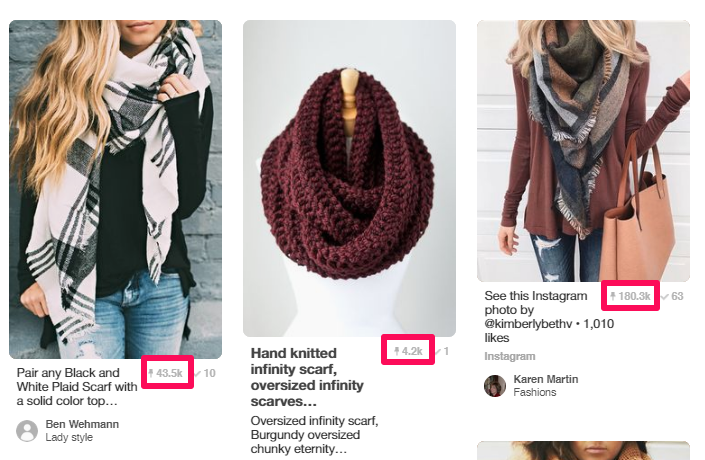
Du kan forfine resultaterne yderligere ved at klikke på en af "Guided Search"-knapperne øverst. Dette vil tilføje det pågældende søgeord til søgningen.
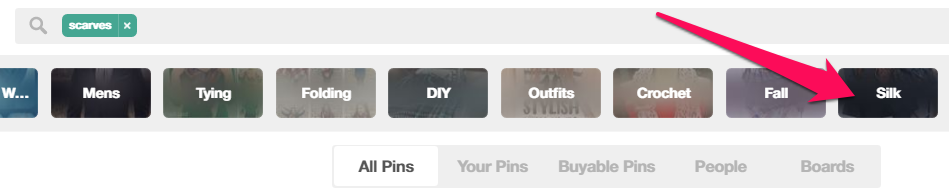
I ovenstående eksempel ændrer et klik på "Silke" søgningen til "tørklæder + silke".
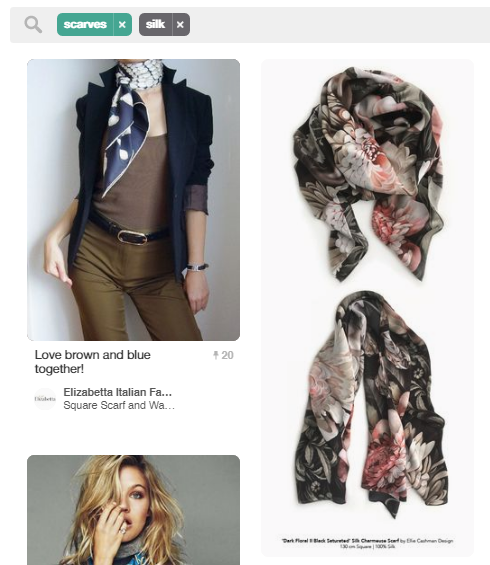
Der er en anden måde at opdage populære produkter på - ved at gå til "Opdag"-sektionen. Dette er kompasikonet ved siden af dit kontoikon i øverste højre hjørne.
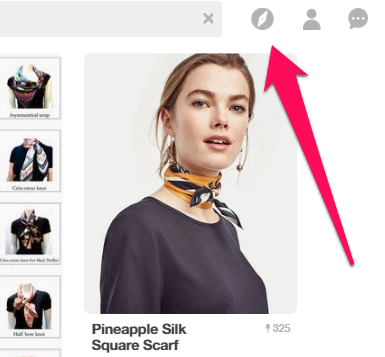
Sektionen "Opdag" indeholder trending
For eksempel viser sektionen "Opdag" os, at "cirkeltørklæder" er trending inden for kvinders stil.
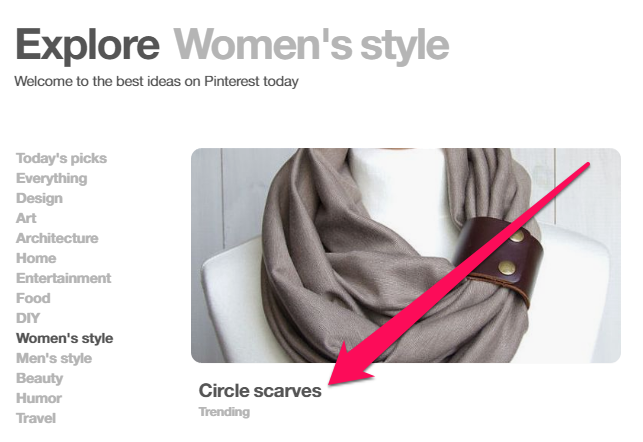
Ved at klikke på produktkategorien vil du vise dig trending-nåle med
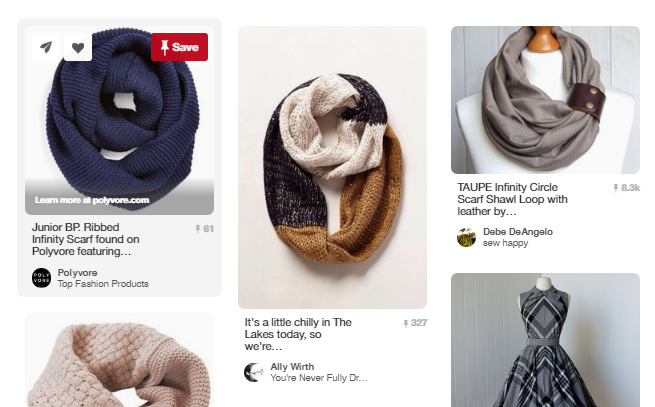
2. Forstå, hvordan folk bruger dine produkter i dagligdagen
Forstå, at Pinterest-brugere normalt fastholder det "idealiserede" billede af et produkt, og hvordan det bruges. Du vil ikke finde en pin af en person simpelthen iført et par støvler; det vil normalt være en
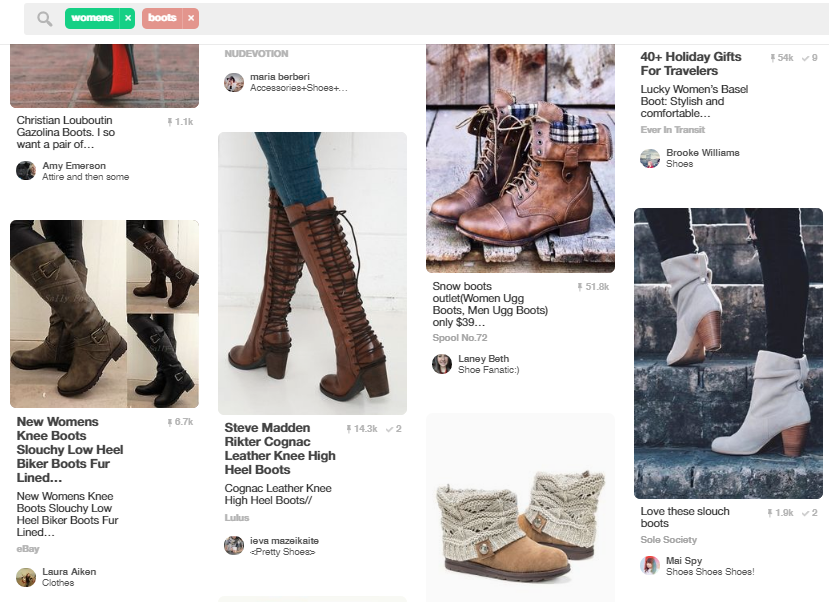
Dette giver dig et væld af indsigt i:
- Hvordan kunder parrer dit produkt med andre produkter (f.eks. hvilken slags jeans passer godt til dine sko).
- Hvilken slags miljø kan dine kunder godt lide at bruge dine produkter i (hvilket kan være nyttigt til at skabe marketingbilleder).
- Hvilke produktbillede vinkler, farver osv. kunder ønsker at se (hvilket kan hjælpe ved oprettelse af produktsider).
- Hvordan faktiske mennesker beskriver dine produkter (nyttigt til at lave produktbeskrivelser).
Al denne indsigt kan hjælpe dig med at udvikle et stærkere brand. Hvis Pinterest viser dig, at stifter med et par støvler i en bestemt vinkel er populære, kan du få flere produktbilleder fra den vinkel. Hvis de fleste populære stifter viser støvler, der bæres med blå jeans, kan du understrege det i dit marketingbillede.
Du er måske ikke i stand til at kvantificere denne indsigt, men den er uvurderlig for produktforskning, branding og marketingudvikling.
3. Find relaterede produkter
Pinterest er utroligt nyttigt til at finde populære produkter, der ligner dine. Du kan bruge dette til at komme med nye produktideer eller finde ud af, hvilke produkter du skal have på lager.
Der er tre måder at gøre dette på:
- Liste over relaterede produkter
Start med at søge efter dit produktsøgeord. Find derefter en pin, som du kan lide, og klik på den. Hvis du ruller ned, vil du se en liste over "Relaterede pins":
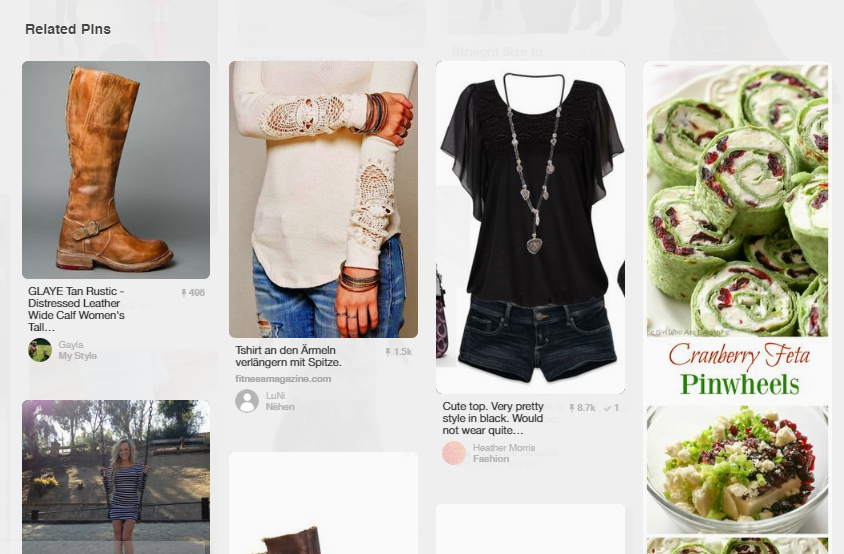
- Pinterest boards
I stedet for at slå individuelle pins op, kan du også søge efter tavler, der matcher dine produktsøgeord.
For at gøre dette skal du slå dit søgeord op, som du plejer, men i stedet for "Alle pins" skal du klikke på "Tavler" i topmenuen.
Dette vil vise dig en masse tavler, der matcher dine søgeord.
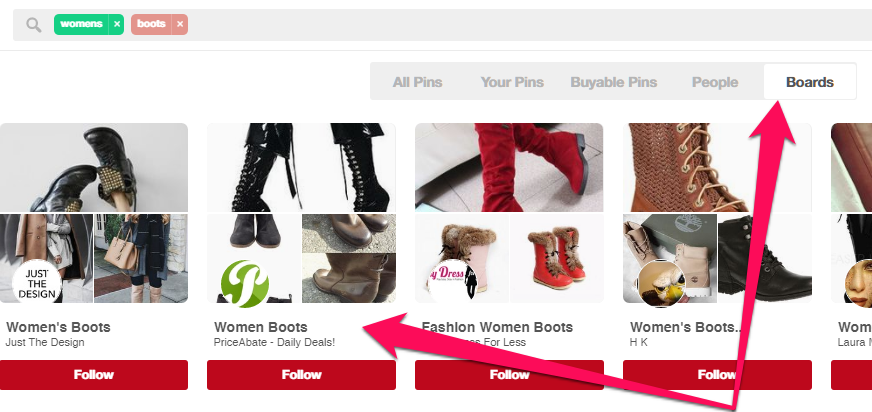
Tavler er
- Søgeordsforslag "Promoveret pinkode".
Promoverede nåle – Pinterests annoncetilbud – har en sektion, hvor den foreslog søgeord og ideer relateret til din aktuelle promovering. Du kan bruge disse data til at finde relaterede produkter.
For at bruge denne funktion skal du have en Pinterest-virksomhedskonto. Følg instruktioner her for at sætte det op.
Når du har oprettet kontoen, skal du klikke på "+"-ikonet ud for din profil og klikke på "Opret annonce" for at gå til annoncemanageren.
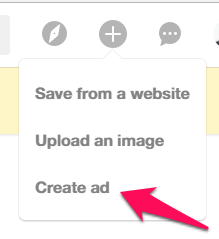
Vælg "Engagement" fra annoncetypen. Indtast et kampagnenavn og et eventuelt budget (vi behøver faktisk ikke at køre annoncerne).
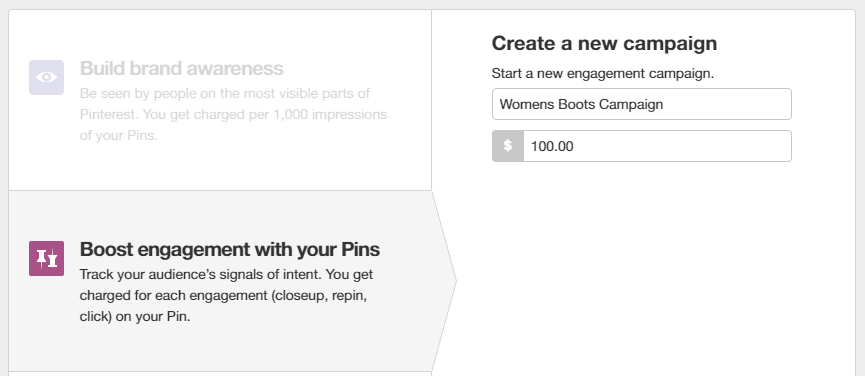
Klik derefter på "Tilføj flere detaljer". På den næste skærm skal du rulle ned til "Søgeord" og indtaste dit målsøgeord.
Du skulle nu se en masse relaterede søgeord.
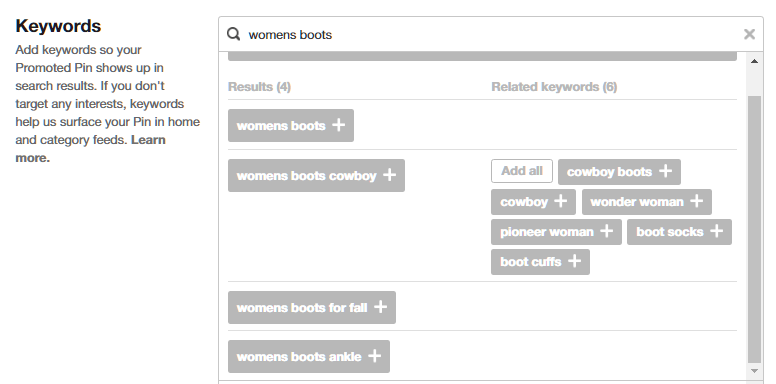
Gør dette for forskellige varianter af dit produktsøgeord for at komme med endnu flere relaterede produktidéer.
4. Se, hvad dine konkurrenter laver
At holde styr på dine konkurrenters produkter og markedsføring har indlysende fordele - du kan vide, hvad der virker for dem (og hvad der ikke gør) og
Start med at lave en søgeordssøgning efter din konkurrent.
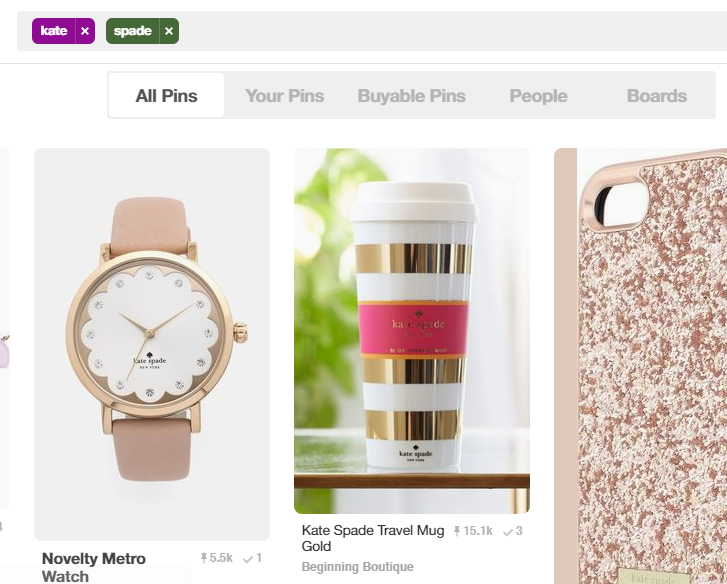
Du kan
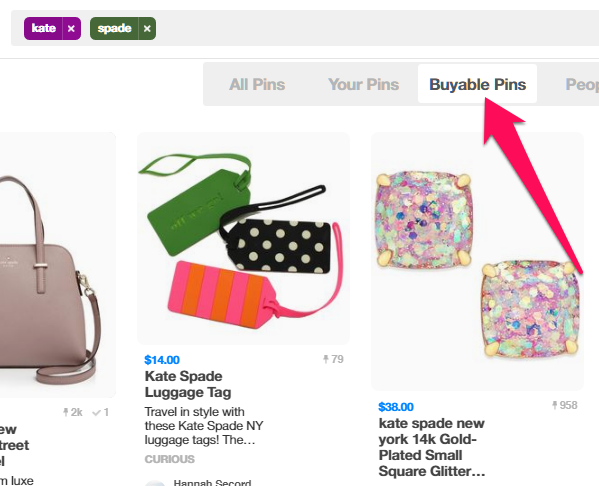
"Buyable Pins" er specielle pins, som brugere kan købe direkte fra Pinterest. Disse pins uploades typisk af forhandlere i stedet for normale brugere.
Det betyder, at du får et mindre produktudvalg, men alle billeder og produkter vil være a) tilgængelige at købe, og b) fra et specifikt mærke.
Dette gør Buyable Pins til en fantastisk måde at undersøge en konkurrent hurtigt på.
5. Få indholdsideer relateret til dit publikum
Pinterest kan også hjælpe dig med at brainstorme indholdsideer til din blog eller opdage nye produkter, du kan tilføje til din butik.
Vi bruger "Guided Search" til at finde disse ideer.
Start med at søge efter et grundlæggende søgeord relateret til dit produkt - f.eks. "damestøvler".
Du kan se en liste over søgeforslag øverst på siden. Dette er Pinterests "Guided Search".

Vi samler alle forslagene fra denne liste og bruger dem som søgeord til en indholdskampagne.
For at gøre dette skal du klikke og trække fra øverste venstre hjørne af skærmen til nederste højre for at vælge alle forslag til guidet søgning. Tryk på "CTRL + C" for at kopiere disse til dit udklipsholder.
Nu åben ord og indsæt denne liste i et nyt dokument.
Du vil bemærke, at hvert udtryk har et søgeord og en kategori.
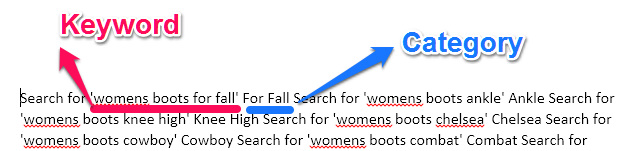
Vores opgave er at udtrække søgeordet og kategorien fra hvert udtryk.
For at gøre dette skal du starte med at trykke på CTRL+H for at åbne Find/Erstat-værktøjet. Indtast "Søg efter '' i 'Find'-feltet og '^p' i feltet Erstat. Tryk på 'Erstat alle'.
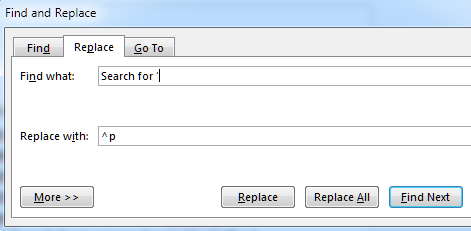
Dette vil vise dig en liste over søgeord efterfulgt af kategorien.
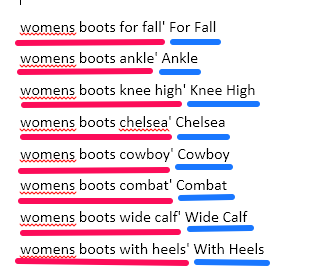
Du kan bruge disse søgeord til at brainstorme nye indholdsideer eller endda til at organisere dine eksisterende produkter i mere semantisk relevante kategorier.
Over til dig
Efterhånden som du bruger Pinterest mere, vil du opdage, at dette lille sociale netværk kan meget mere end blot at hjælpe dig med at promovere dine produkter. Takket være sine millioner af medlemmer er Pinterest blevet en rig kilde til data om shoppere, deres yndlingsprodukter og hvordan de bruger dem.
Brug disse data til at finde ud af, hvad du skal sælge, til at brainstorme nye ideer og til
Hvordan dig bruge Pinterest til din butik? Fortæl os det i kommentarerne nedenfor. Og følg Ecwid på Pinterest!
- Sådan bruger du Pinterest til e-handel og hvorfor
- 5 Pinterest-strategier, der kan øge dit salg
- Pinterest til
E-handel Sælgere - Sådan bruger du Pinterest til at forstå din niche
- Sådan øger du dit salg med Pinterest
- Sådan annoncerer du på Pinterest
- Sådan tjener du penge på Pinterest med dit websted
- Sådan logger du ud af Pinterest (Mobil & Desktop) en hurtig guide
- Sådan gør du krav på en hjemmeside på Pinterest
- Sådan udskriver du tavler og pins fra Pinterest
- Sådan ekskluderer du Pinterest fra en Google-søgning








